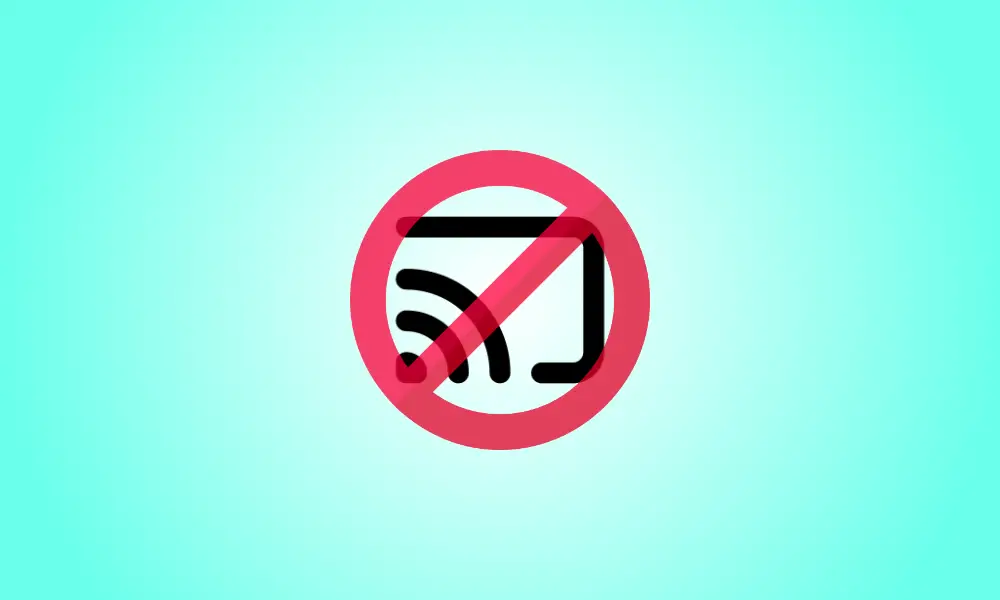introduzione
Anche se inviare film a un dispositivo abilitato per Chromecast è conveniente, non è per tutti. Può, infatti, essere un grosso inconveniente e causare problemi. Ti insegneremo come disabilitare il pulsante Chromecast in Google Chrome.
Se hai un dispositivo abilitato per Chromecast sulla stessa rete del browser del tuo computer, il simbolo "Google Cast" verrà visualizzato sui video in Google Chrome. Se il gadget non è tuo, probabilmente non vuoi trasmetterlo. Fortunatamente, il pulsante può essere disattivato.
Per rimuovere il pulsante Chromecast dal browser, utilizzeremo due "flag" di Chrome. Sebbene le bandiere abbiano funzionato nei nostri test, non sembrano funzionare per tutti.
- Avviso: le funzionalità contrassegnate da Chrome sono disponibili per uno scopo. Potrebbero essere inaffidabili, avere un'influenza dannosa sulle prestazioni del tuo browser e svanire senza preavviso. A tuo rischio, abilita i flag.
Apri prima Google Chrome sul tuo computer Windows, Mac o Linux. Quindi, nella casella dell'indirizzo, digita chrome:/flags e premi Invio.
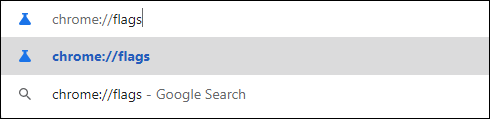
Quindi, cerca un flag etichettato "Load Media Router Component Extension" nella casella di ricerca.
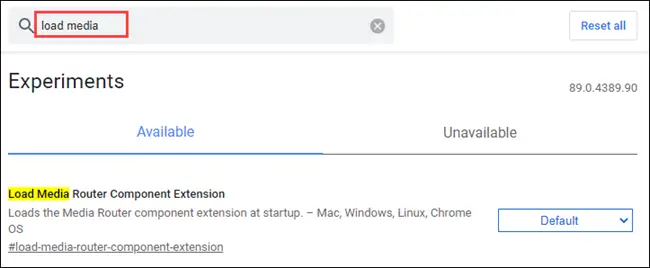
Scegli "Disabilitato" dalla selezione a discesa per la bandiera.
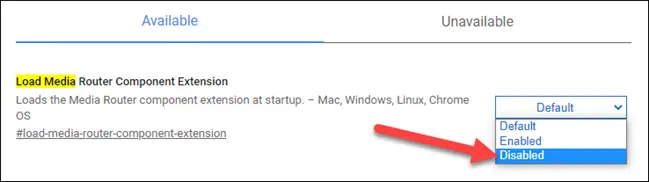
Ora usa la casella di ricerca per individuare un flag chiamato "Cast Media Route Provider" e disattivalo allo stesso modo.
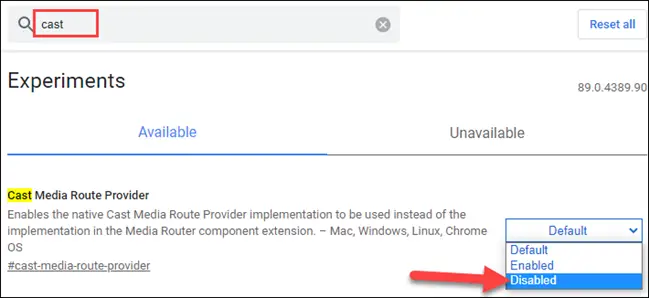
Chrome ti chiederà di riavviare il browser per implementare le modifiche una volta modificato lo stato del flag. Nella parte inferiore dello schermo, fai clic sul pulsante "Riavvia".
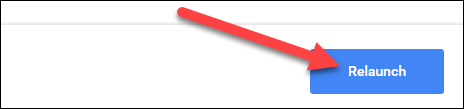
Il simbolo Chromecast non verrà più visualizzato sui video al riavvio di Chrome, anche se potrebbe apparire momentaneamente e poi scomparire. Questa strategia, ancora una volta, non sembra funzionare per tutti, ma vale la pena provarci.